pgAdmin je bezplatný a open source nástroj pro správu PostgreSQL a odvozených relačních databází, jako je EDB Advanced Server. Lze jej nainstalovat na více platforem OS, jako je Linux, Unix, Mac OS X a Windows pro správu PostgreSQL 9.2 a vyšší.
Režim nasazení
pgAdmin lze spustit jako webovou nebo desktopovou aplikaci.
Nasazení serveru
Při nasazení serveru (webové aplikace) se nasazuje jako webová aplikace za webový server běžící jako reverzní proxy nebo využívající rozhraní WSGI.
Desktop Deployment
V desktopovém nasazení (desktopové aplikace) je nasazen pro běh v desktopovém režimu využitím desktopového runtime k hostování aplikace. Když se runtime spustí ze systémové lišty, spustí server pgAdmin a spustí webový prohlížeč pro vykreslení uživatelského rozhraní.
V této příručce nainstalujeme pgAdmin 4 na CentOS 7 / RHEL 7 &Fedora 29 / Fedora 28 jako webovou aplikaci (nasazení serveru).
Předpoklady
Nainstalujte PostgreSQL Server
Tento příspěvek předpokládá, že již máte na svém systému nainstalovaný PostgreSQL 9.2 a vyšší. Jinak postupujte podle příspěvku:Jak nainstalovat PostgreSQL 11 / 10 na CentOS 7 / RHEL 7.
Nastavení úložiště EPEL
Potřebovali bychom povolit úložiště EPEL pro stahování závislých balíčků pro pgAdmin.
yum instalace https://dl.fedoraproject.org/pub/epel/epel-release-latest-7.noarch.rpm
Nastavení úložiště PostgreSQL
pgAdmin 4 je k dispozici v úložišti PostgreSQL a váš systém by již nyní měl mít úložiště PostgreSQL, pokud jste již dokončili instalaci PostgreSQL. Pokud ne, přidejte úložiště PostgreSQL pomocí níže uvedeného příkazu.
### PostgreSQL 11 #### RHEL 7 # yum install https://download.postgresql.org/pub/repos/yum/11/redhat/rhel-7-x86_64/pgdg-redhat11-11-2.noarch.rpm# CentoS 7 # yum install https://download.postgresql.org/pub/repos/yum/11/redhat/rhel-7-x86_64/pgdg-centos11-11-2.noarch.rpm# Fedora 29 # dnf install https://download.postgresql.org/pub/repos/yum/11/fedora/fedora-29-x86_64/pgdg-fedora11-11-2.noarch.rpm# Fedora 28 # dnf install https://download.postgresql.org/pub/repos/yum/11/fedora/fedora-28-x86_64/pgdg-fedora11-11-2.noarch.rpm### PostgreSQL 10 ### RHEL 7 # yum install https://download.postgresql.org/pub/repos/yum/10/redhat/rhel-7-x86_64/pgdg-redhat10-10-2.noarch.rpm# CentoS 7 # yum install https://download.postgresql.org/pub/repos/yum/10/redhat/rhel-7-x86_64/pgdg-centos10-10-2.noarch.rpm# Fedora 29 # dnf install https://download.postgresql.org/pub/repos/yum/10/fedora/fedora-29-x86_64/pgdg-fedora10-10-4.noarch.rpm# Fedora 28 # Instalace dnf https://download.postgresql.org/pub/repos/yum/10/fedora/fedora-28-x86_64/pgdg-fedora10-10-4.noarch.rpm
Nainstalujte pgAdmin 4
Jakmile máte ve svém systému nakonfigurováno úložiště PostgreSQL, spusťte následující příkaz pro instalaci pgAdmin 4.
### RHEL / CentOS ### yum -y nainstalovat pgadmin4### Fedora ### dnf -y install pgadmin4
Spusťte a povolte službu httpd.
systemctl spustit httpdsystemctl povolit httpd
Nakonfigurujte pgAdmin 4
Před přístupem k pgAdmin 4 bychom potřebovali provést několik změn konfigurace.
Zkopírujte ukázkovou konfiguraci pgAdmin 4.
cp /etc/httpd/conf.d/pgadmin4.conf.sample /etc/httpd/conf.d/pgadmin4.conf
Vytvořte protokol pgAdmin a datové adresáře.
mkdir /var/log/pgadmin4/mkdir /var/lib/pgadmin4/
Vytvořte/upravte soubor config_local.py.
vi /usr/lib/python2.7/site-packages/pgadmin4-web/config_local.py
Přidejte následující nastavení.
LOG_FILE ='/var/log/pgadmin4/pgadmin4.log'SQLITE_PATH ='/var/lib/pgadmin4/pgadmin4.db'SESSION_DB_PATH ='/var/lib/pgadmin4/sessions'STORAGE_DIR ='/var/lib /pgadmin4/storage'
Změňte oprávnění adresářů tak, aby do nich Apache mohl zapisovat data.
chown -R apache:apache /var/lib/pgadmin4/*chown -R apache:apache /var/log/pgadmin4/*
Spusťte následující příkaz pro vytvoření uživatelského účtu pro webové rozhraní pgAdmin 4.
python /usr/lib/python2.7/site-packages/pgadmin4-web/setup.py
Výstup:
POZNÁMKA:Konfigurace ověřování pro režim SERVER. Zadejte e-mailovou adresu a heslo, které chcete použít pro počáteční uživatelský účet pgAdmin:E-mailová adresa:admin@itzgeek.localPassword:xxxxxxxxx Zadejte heslo znovu:xxxxxxxxx pgAdmin 4 – Inicializace aplikace=======================================
Restartujte webovou službu Apache.
systemctl restart httpd
Firewall
Nastavte firewall tak, abychom měli přístup k pgAdmin 4 z externích počítačů.
firewall-cmd --permanent --add-service=httpfirewall-cmd --reload
SELinux
Zvažte trvalé vypnutí SELinuxu, aby pgAdmin 4 fungoval správně.
Přístup k pgAdmin 4
Otevřete webový prohlížeč a přejděte na následující URL pro přístup k rozhraní pgAdmin 4.
http://ip.add.re.ss/pgadmin4Přihlaste se do webového rozhraní pgAdmin 4 pomocí e-mailové adresy a hesla, které jste vytvořili dříve.
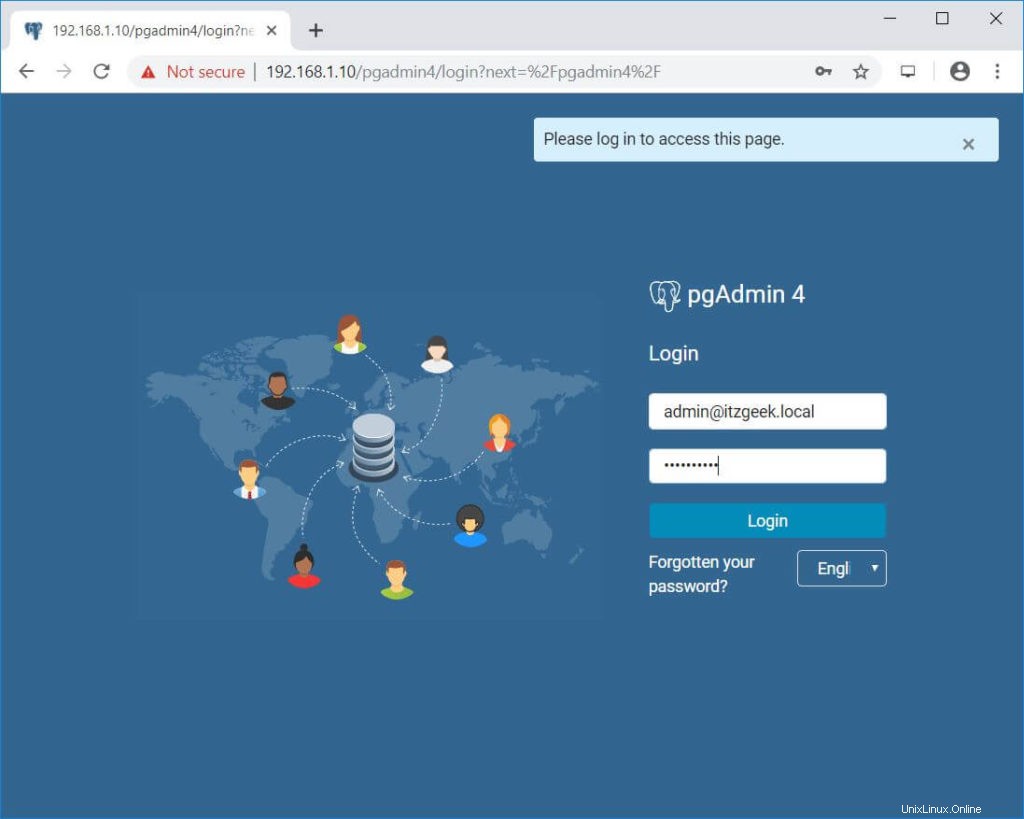
Po úspěšném přihlášení byste měli vidět rozhraní pgAdmin 4.
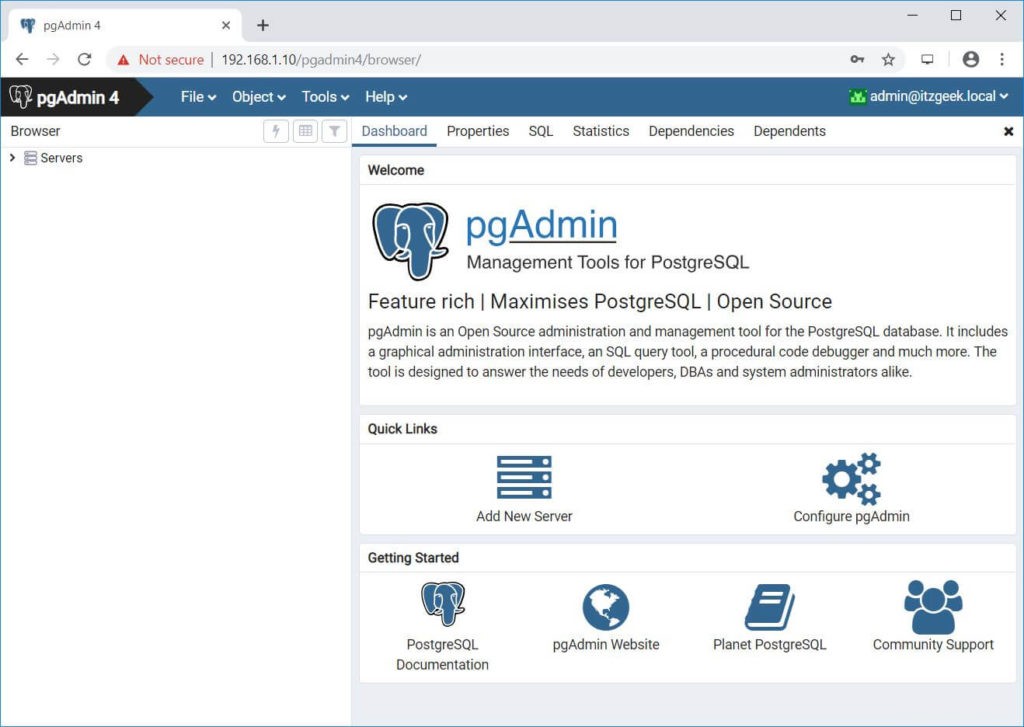
Chcete-li spravovat server PostgreSQL, budete muset přidat nový server. Klikněte na Přidat nový server.
Karta Obecné:
Jméno:- Pojmenujte svůj PostgreSQL Server
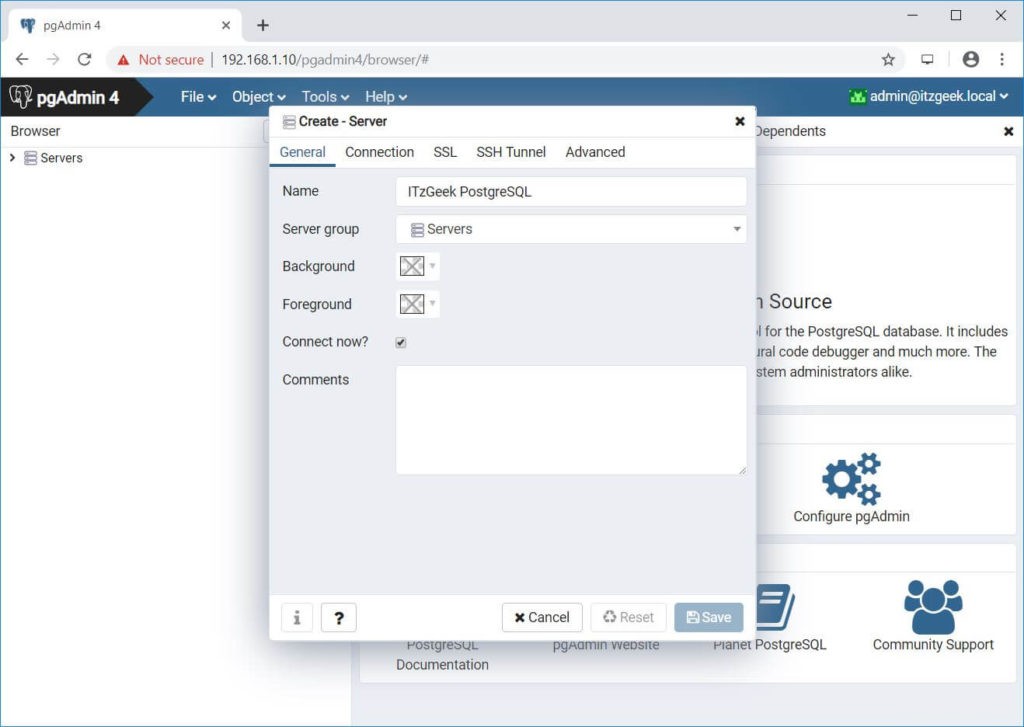
Karta Připojení:
Název hostitele/adresa:- Název hostitele nebo IP adresa serveru PostgreSQL
Port:- 5432 (Ponechat výchozí) – V případě potřeby jej změňte
Uživatelské jméno:- Uživatelské jméno, pod kterým se připojujete. V mém případě je to postgres.
Heslo:- Heslo pro uživatele
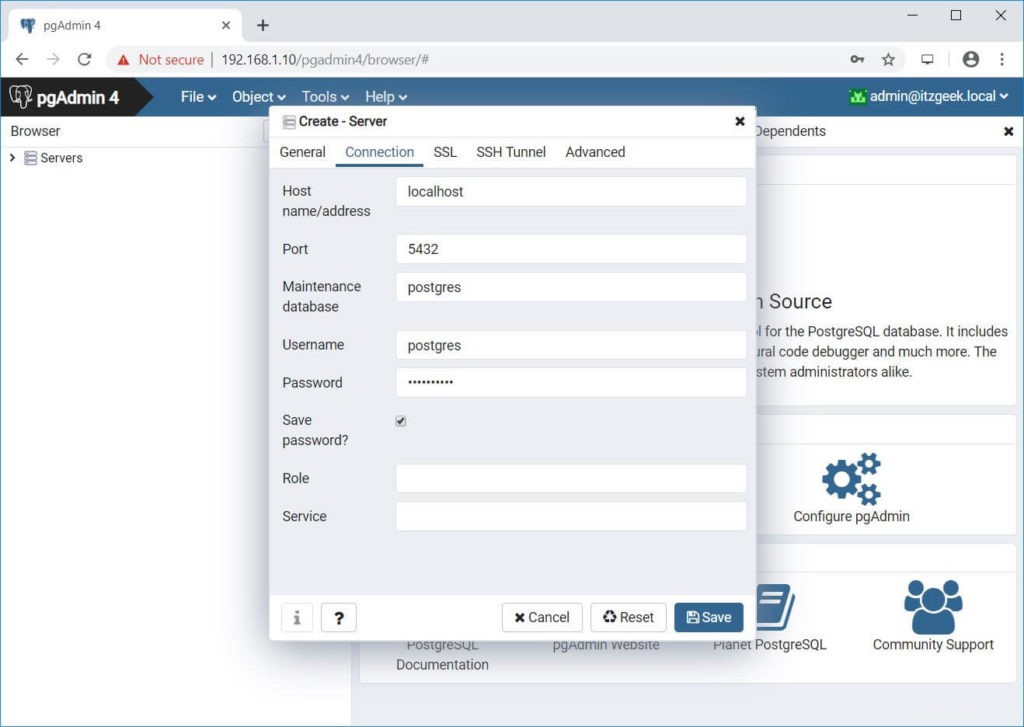
Klikněte na Uložit pro uložení změn.
Pokud je připojení k PostgreSQL serveru úspěšné, měli byste vidět následující stránku.
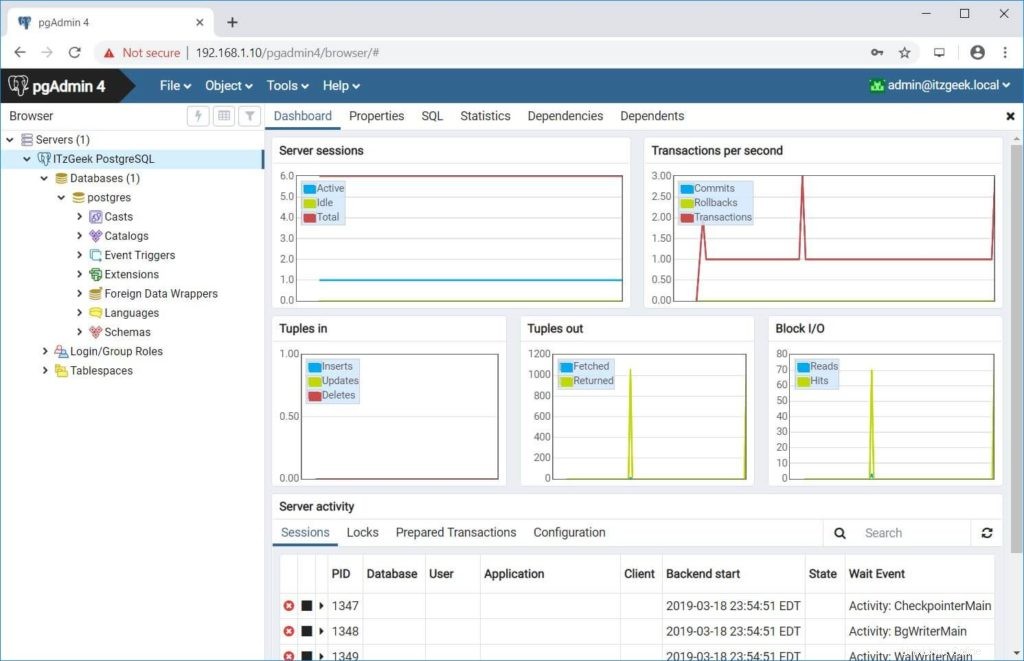
Odstraňování problémů
Může se zobrazit Závažné:Ověření identity uživatele selhalo chyba.
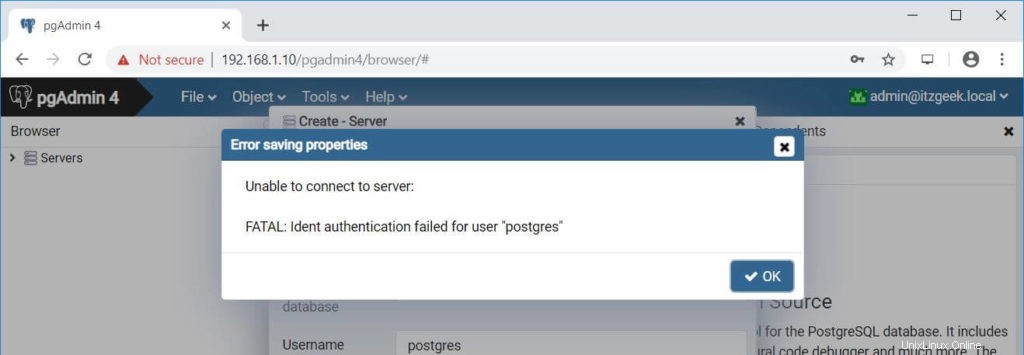
Chcete-li problém vyřešit, upravte pg_hba.conf soubor.
### PostgreSQL 11 ###vi /var/lib/pgsql/11/data/pg_hba.conf### PostgreSQL 10 ###vi /var/lib/pgsql/11/data/pg_hba.confAktualizujte níže zobrazený řádek.
# TYP DATABÁZE UŽIVATELSKÁ ADRESA METHODhostitel vše vše vše md5Restartujte službu PostgreSQL.
### PostgreSQL 11 ###systemctl restart postgresql-11### PostgreSQL 10 ###systemctl restart postgresql-10Závěr
Úspěšně jste nainstalovali pgAdmin 4 na CentOS 7 / RHEL 7 &Fedora 29 / Fedora 28 a přidali do něj jednu z vašich instancí PostgreSQL pro správu databáze. pgAdmin 4 je podobný phpPgAdmin, pokud jde o správu PostgreSQL databází. Pro více informací můžete navštívit dokumentaci pgAdmin 4.